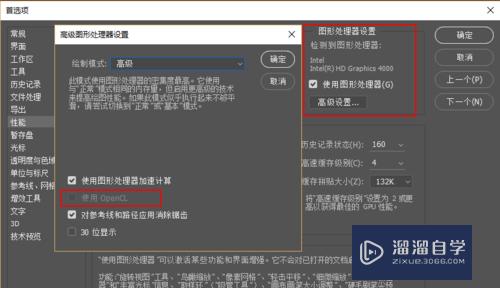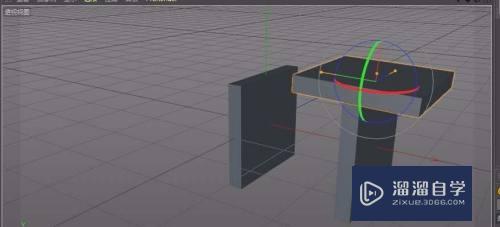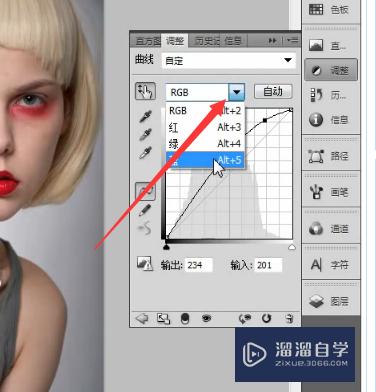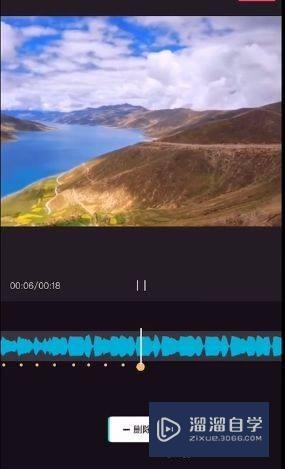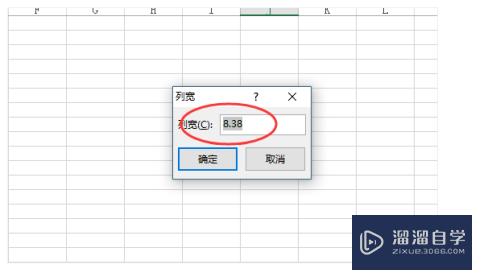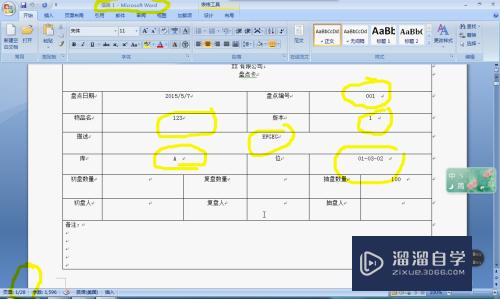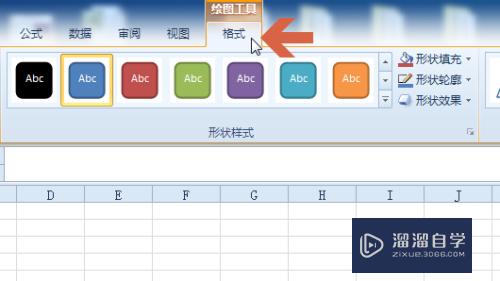爱剪辑怎么在视频中加图片(爱剪辑怎么在视频中加图片和文字)优质
为了实现一些效果。我们在爱剪辑剪辑视频时。都会加入一些图片。但很多初学者都不知道这一步要如何实现。那为了帮助到大家。下面小渲就分享下方法步骤。希望对大家有用。
工具/软件
硬件型号:华为笔记本电脑MateBook 14s
系统版本:Windows7
所需软件:爱剪辑
方法/步骤
第1步
打开爱剪辑后创建一个新的项目文件。
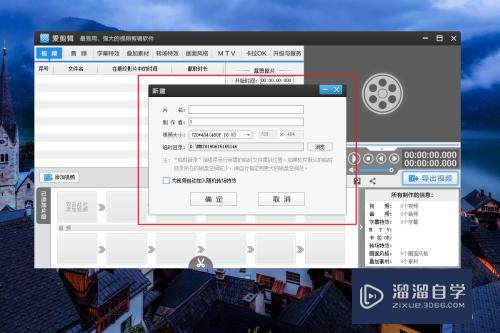
第2步
添加事先准备好的视频素材。
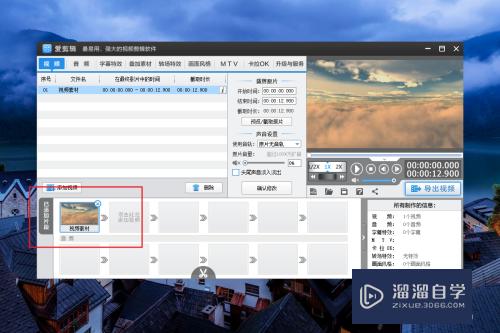
第3步
选择叠加素材选项。
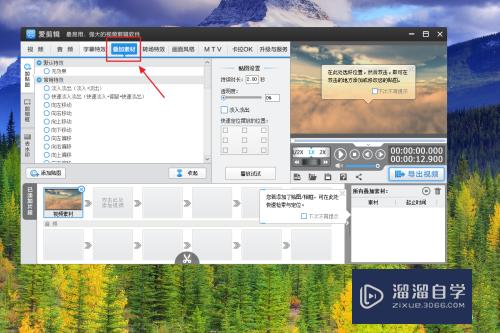
第4步
点击添加新素材选项。
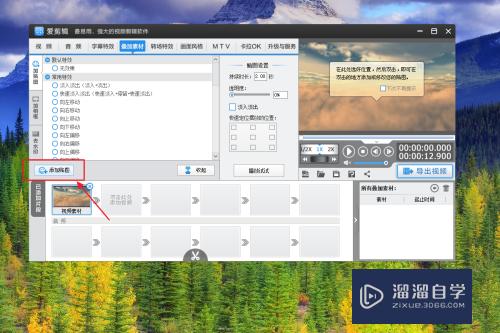
第5步
点击添加至贴图列表。
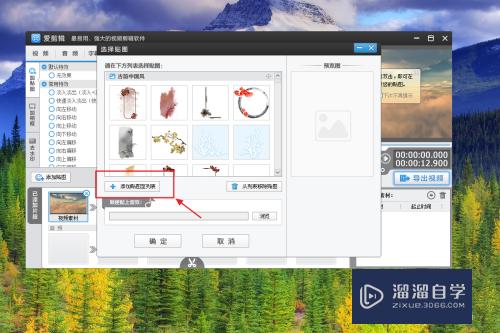
第6步
找到需要添加的图片后点击打开。

第7步
这样就在爱剪辑视频中添加图片了。
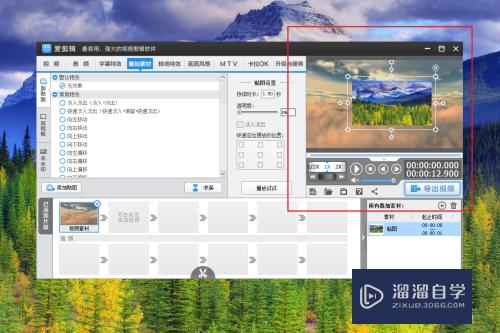
以上关于“爱剪辑怎么在视频中加图片(爱剪辑怎么在视频中加图片和文字)”的内容小渲今天就介绍到这里。希望这篇文章能够帮助到小伙伴们解决问题。如果觉得教程不详细的话。可以在本站搜索相关的教程学习哦!
更多精选教程文章推荐
以上是由资深渲染大师 小渲 整理编辑的,如果觉得对你有帮助,可以收藏或分享给身边的人
本文标题:爱剪辑怎么在视频中加图片(爱剪辑怎么在视频中加图片和文字)
本文地址:http://www.hszkedu.com/62511.html ,转载请注明来源:云渲染教程网
友情提示:本站内容均为网友发布,并不代表本站立场,如果本站的信息无意侵犯了您的版权,请联系我们及时处理,分享目的仅供大家学习与参考,不代表云渲染农场的立场!
本文地址:http://www.hszkedu.com/62511.html ,转载请注明来源:云渲染教程网
友情提示:本站内容均为网友发布,并不代表本站立场,如果本站的信息无意侵犯了您的版权,请联系我们及时处理,分享目的仅供大家学习与参考,不代表云渲染农场的立场!